練習:測試及逐一查看自訂視覺訓練
現在您已訓練您的 AI,即可進行快速測試以查看目前為止的精確度。 請選取 Azure 自訂視覺入口網站右上角的 [快速測試] 按鈕。

請選擇您「並未」用來訓練 AI 的影像,並記住其必須是 4 MB 或更小。
將立即執行測試。 當測試完成時,您應該會看到類似以下影像的內容:

請注意,AI 會決定蹦吉可能已經存在於影像中的兩個位置,但擁有其完整臉部的週框方塊有更多存在機率。
挑戰 AI
這是相當簡單的測試。 我們用來訓練 AI 的影像只有蹦吉與其全身,而影像中不具有其他物件。 當大部分影像是蹦吉的臉部時,AI 可能會找到蹦吉。 但是,若我們從電影新增更複雜的影像會發生什麼事?

我們可看到 AI 在此影像中「完全」找不到蹦吉。 很明確,即使是我要看到她隱藏在玉兔旁都有點困難。 不過別擔心! 我們可逐一查看!
使用更多影像進行訓練
現在是使用更多影像進行訓練的時機。 新增更多影像,其中要包含所要尋找的物件,也要包含一些完全沒有該物件的影像。 甚至可以找一些物件看起來類似但不是您物件的影像。 例如,我們可從電影中使用更多蹦吉的影像進行訓練,也可以建立非蹦吉標籤,並標記其他並非蹦吉的人物。
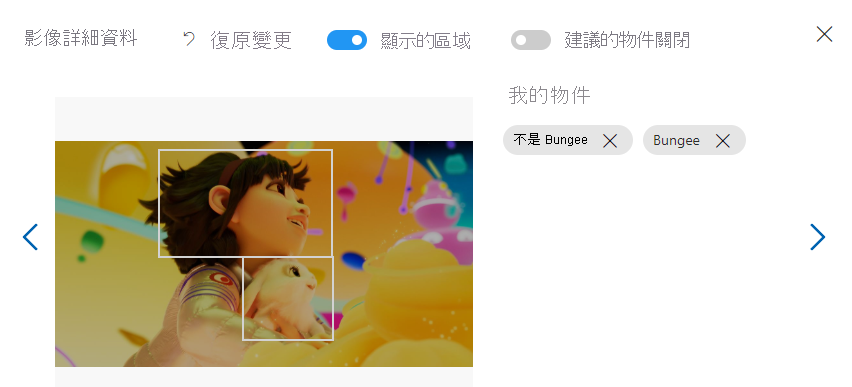
請記住,每個標記都必須至少具有 15 個影像,才能訓練 AI。
請選取自訂視覺入口網站右上方的 [訓練] 按鈕,並再次選取 [快速訓練]。
重新測試 AI
現在您可使用尚未在訓練集中使用的影像,並再次測試 AI。

在第二次反覆運算,我們得到信賴度更高的預測,也就是影像中其中一個物件是蹦吉的機率有 62.2%。 因為我們已將並非蹦吉類別中的所有其他人物分組,而非針對其他每個人物逐一建立,所以 AI 對並非蹦吉的物件不是非常有信心。
繼續逐一查看
現在您有了基本知識,可以繼續逐一查看 AI 模型。 請確定您要追蹤用來訓練 AI 及測試 AI 的影像,以便在模型預測為 95% 準確度時,不會不小心太興奮!